Bằng cách tải Pokémon Unite trên máy tính và cài đặt để trải nghiệm chơi game trên các thiết bị màn hình lớn hơn. Để tìm hiểu chi tiết cách tải Pokémon Unite trên máy tính như thế nào, bạn đọc cùng tham khảo tiếp bài viết dưới đây của Ben Computer.
Pokémon Unite là gì?
Tin vui cho các fan Pokemon cũng như người hâm mộ người hâm mộ MOBA, sau bao ngày chờ đợi cuối cùng Pokémon Unite cũng chính thức được phát hành trên App Store và Play Store cho cả người dùng iPhone và Android tải xuống miễn phí và cài đặt. Trước đó tựa game MOBA di động này cũng được phát hành trên Nintendo Switch vào hồi tháng 7, cụ thể là vào ngày 21/7/2021.

Về cơ bản Pokémon Unite là tựa game chiến lược 5 × 5. Theo cốt truyện, tựa game MOBA di động này diễn ra tại đảo Aeos, một hòn đảo thần thoại được cho là ở biên giới chưa được khám phá của đại dương. Tại đây người chơi sẽ tìm thấy Unite Battle Committee (UBC), tổ chức điều hành một loạt các giải đấu Unite Battle.
Trong giải đấu Unite Battles sẽ có 2 nhóm, mỗi nhóm gồm 5 Pokemon thi đấu với nhau để xem bên nào ghi được nhiều điểm nhất trước khi trận đấu hết giờ. Người chơi cũng được trải nghiệm một dạng năng lượng bí ẩn mới được gọi là năng lượng Aeos. Năng lượng Aeos này có thể được sử dụng trong các giải đấu Unite Battles để tiến hóa Pokémon.

Hướng dẫn cách tải Pokémon Unite trên máy tính
Hiện tại Pokémon Unite mới chỉ có sẵn trên các nền tảng Nintendo Switch và các nền tảng di động (Android và iOS). Cha đẻ Pokémon Unite vẫn chưa công bố hay tiết lộ bất kỳ thông tin nào liên quan đến kế hoạch mở rộng game cho các nền tảng, thiết bị khác như PC.
Tuy nhiên điều đó không có nghĩa là người chơi không thể tải và cài đặt Pokémon Unite trên máy tính, để trải nghiệm chơi game trên màn hình lớn hơn.

Có nhiều cách tải Pokémon Unite trên máy tính, trong đó cách đơn giản nhất là sử dụng các phần mềm giả lập Android như BlueStacks, … .
Với cách tải Pokémon Unite trên máy tính bằng BlueStacks, cần đảm bảo máy tính của bạn đáp ứng được các yêu cầu tối thiểu dưới đây để đảm bảo giả lập hoạt động đúng cách và trải nghiệm chơi game mượt hơn:
– Hệ điều hành Windows 7 trở lên.
– Bộ xử lý Intel hoặc AMD.
– RAM tối thiểu 4GB.
– Dung lượng trống 5GB.
– Đăng nhập máy tính bằng tài khoản Admin.
Bạn có thể tham khảo chi tiết cách tải Pokémon Unite trên máy tính dưới đây:
Bước 1: Tải phần mềm giả lập Android, BlueStacks, về máy và cài đặt. Link tải BlueStacks: https://www.bluestacks.com/download.html
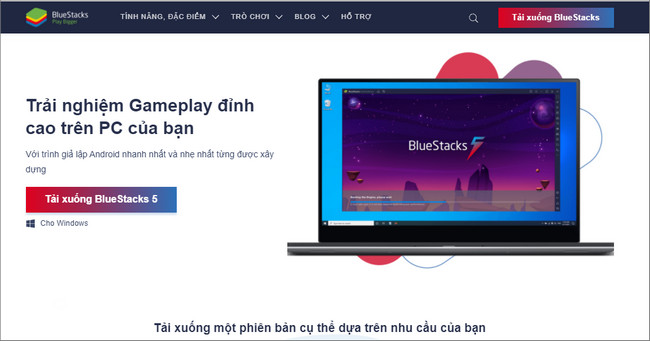
Bước 2: Tiếp theo đăng nhập tài khoản Google của bạn để truy cập Play Store, tìm và tải Pokémon Unite về máy.
Bước 3: Click chọn nút Install (cài đặt) để cài đặt game về máy, giống như cách mà bạn thao tác trên các thiết bị Android.
Bước 4: Sau khi quá trình hoàn tất, bạn đã có thể bắt đầu chơi Pokémon Unite trên máy tính của mình.

Lưu ý: Tuy nhiên trước khi bắt đầu, Ben Computer khuyến cáo bạn nên kích hoạt Virtualization (ảo hóa) trên giả lập để trải nghiệm chơi game mượt hơn, không bị giật lag.
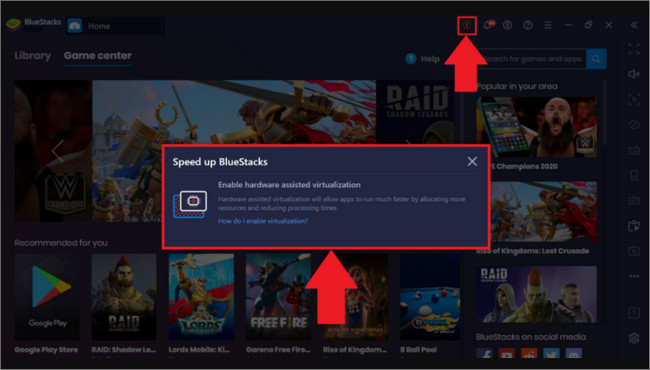
Lưu ý quan trọng: Ben Computer khuyến cáo bạn không nên sử dụng tài khoản Google chính để đăng nhập Play Store trên giả lập để tránh trường hợp bị mất tài khoản vĩnh viễn, do nhà tuyển dụng “cấm” người chơi sử dụng giả lập để chơi Pokémon Unite. Ngoài ra cũng không liên kết tài khoản Nintendo của bạn khi chơi game trên giả lập.
Bài viết trên đây Ben Computer vừa hướng dẫn bạn cách tải Pokémon Unite trên máy tính. Nếu còn thắc mắc hoặc câu hỏi nào cần giải đáp, bạn đọc có thể để lại ý kiến của mình trong phần bình luận bên dưới bài viết nhé!

